Ajouter des balises visuelles à la tâche ou groupe de travail
Team Task Manager vous permet d'ajouter visuelle Mots clés de classer une tâche. Mots clés visuels sont sous la forme d'images interactives, des icônes ou marques permettant d'identifier. Le marquage est essentiel de séparer les tâches en fonction de leur statut Team Task Manager.
Vous pouvez ajouter des balises visuelles à vos tâches et les filtrer par type de balise. En cliquant sur l'option de filtre, dresse la liste des tâches en fonction de leurs tags. Cela rend plus facile pour voir la catégorie des tâches dans une séquence.
Pour ajouter des balises visuelles à une tâche, cliquez sur Dossier >> Modifier >> Mots clés.
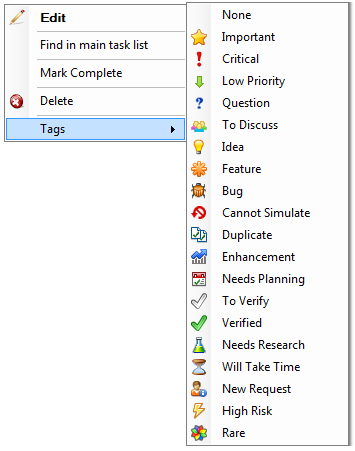
La liste des mots clés visuels et leur description.
- Important - Une tâche de haute priorité qui doit être rapidement
- Critique - Une tâche qui est urgent et doit être effectuée immédiatement
- Faible priorité - Une tâche relativement moins important qui doit être achevé après avoir terminé d'autres tâches
- Question - En attente d'une réponse avant que la tâche est terminée
- Discuter - Détail de la tâche doit être discuté
- Idée - Une tâche suggéré que peut exiger conformation
- Caractéristique - Une nouvelle fonctionnalité doit être ajoutée
- Punaise - Une erreur est présent à la fonctionnalité
- Vous ne pouvez pas Simuler - Impossible de reproduire le problème dans la tâche
- Double - Un problème similaire est présent
- Renforcement - Fonctionnalité doit être classé comme une amélioration
- La planification des besoins - Une stratégie détaillée doit être préparée
- Pour vérifier - Cette tâche doit être confirmée
- Vérifié - La tâche est valide ou confirmé
- Besoins de la recherche - Nécessite une étude plus approfondie pour compléter la tâche
- Prendra du temps - Une tâche nécessite plus de temps que prévu
- Nouvelle demande - De nouveaux problèmes nécessitant des modifications
- Risque élevé - Nécessite une attention particulière
- RARES Les questions mentionnées dans la tâche se produisent rarement
Les tags sont affichés dans la Liste des tâches et Ma liste des tâches assignées zone. Vous pouvez sélectionner plusieurs tâches et ajouter des balises visuelles à toutes les tâches sélectionnées.
|